好きなラジオ番組を保存(ダウンロード)したいのに、radikoに録音機能がなくて困っていませんか?
ご安心ください。パソコンを使えば、radikoの番組を簡単な手順で録音し、いつでも好きな時に聴けるようになります。
この記事では、初心者でも迷わないPCでのradiko録音・保存(ダウンロード)方法を、無料ツールから高機能ソフトまで分かりやすく解説します。
なぜパソコンでradikoを録音する必要があるのか?
そもそも、なぜradikoの番組を録音すると便利なのでしょうか。その主なメリットをいくつかご紹介します。
- オフラインでいつでも聴ける: 一度録音してしまえば、インターネット環境がない場所でもデータ通信量を気にせず楽しめます。
- お気に入りの放送を永久保存: 好きなアーティストの特集や、面白いトーク、貴重なライブ音源などを、録音して保存・ダウンロードしておけば、いつでも聴き返せます。
- タイムフリーの聴取期限を気にしない: radikoのタイムフリー機能は再生開始から24時間以内、合計3時間までという制限がありますが、録音すればこの制限は関係ありません。
- 学習や趣味に活用: 語学学習番組を通勤中に何度も聴き返したり、趣味の番組をBGMとして流し続けたりと、活用の幅が広がります。
radikoの録音は違法?注意点をチェック
radikoの録音を検討する際、「著作権は大丈夫?」と心配になる方もいるかもしれません。
結論から言うと、個人的に楽しむ目的(私的利用)で録音することは、日本の著作権法で認められています。 したがって、録音した番組を自分一人や家族間で聴く分には問題ありません。
ただし、以下の行為は著作権侵害にあたり、違法となりますので絶対にやめましょう。
- 録音した音声データをインターネット上にアップロードする
- ファイル共有ソフトなどで不特定多数の人に配布する
- CDに焼いて販売・譲渡する
radikoの利用規約では録音を推奨していませんが、私的利用の範囲内であれば法的に罰せられることはありません。マナーとルールを守って、ラジオライフを楽しみましょう。
パソコンでradikoを録音する4つの方法
パソコンでradikoを録音するには、主に以下の4つの方法があります。
- 【一番おすすめ】専用の録音ソフトを利用する
- Windows/Macの標準機能で録音する
- 無料で利用できる録音フリーソフト
- オンライン録音サイトを利用する
それぞれに特徴がありますが、最も簡単かつ高音質で、予約録音などの便利な機能も使える「専用の録音ソフト」が断然おすすめです。これから各方法を詳しく見ていきましょう。
方法1:【一番おすすめ】専用録音ソフトを利用する
パソコンで流れる音声を高音質で録音するために開発された専用ソフトは、radikoの録音に最適なツールです。複雑な設定が不要で、誰でも簡単に安定した録音を行えます。
数あるソフトの中でも特におすすめなのが「Leawo Music Recorder」です。

Leawo Music Recorder
radikoの番組を逃さず録音・保存!タイムフリーも対応
- radikoの生放送・タイムフリー番組を高音質で録音
- 開始時刻を設定できる予約録音機能で聴き逃し防止
- 録音した番組をMP3/WAV形式で保存して自由に再生
- 番組タイトルやアーティスト名を自動タグ付け
- 初心者でも安心のシンプル操作
「Leawo Music Recorder」は、radikoをはじめ、YouTube Music、Spotifyなど、パソコンで再生できるあらゆる音声を簡単な操作で録音できる高性能なソフトです。
Leawo Music Recorderを使ったradikoの録音手順:
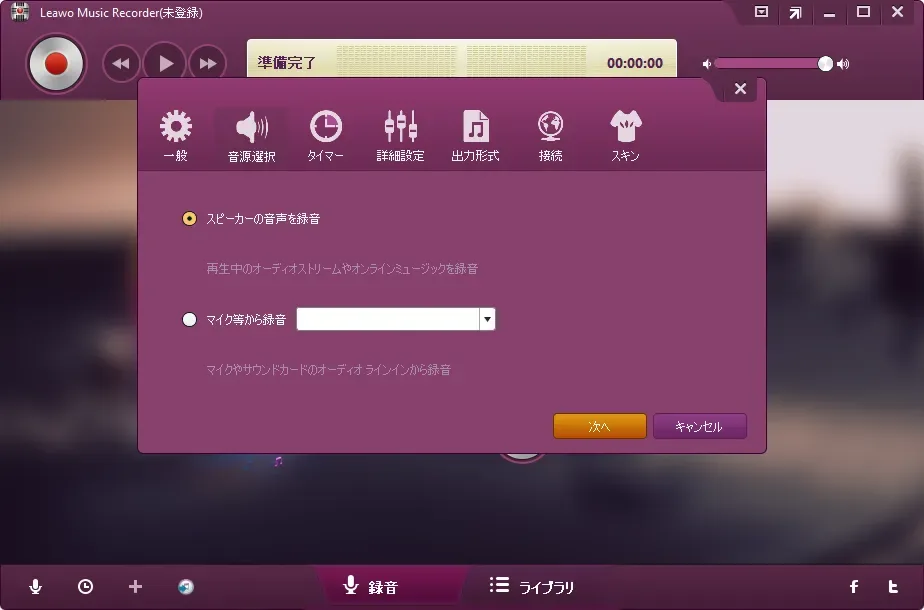
方法2:Windows/Macの標準機能で録音する
パソコンに標準搭載されている機能でも録音は可能ですが、設定が少し複雑で、音質も専用ソフトには劣る場合があります。
Windowsの場合
Windowsには「ボイスレコーダー(サウンドレコーダー)」がありますが、初期設定ではPC内部の音を録音できません。「ステレオミキサー」という機能を有効にする必要がありますが、PCによっては非搭載の場合もあります。詳しい手順はWindowsの録音ガイドを参考にしてください。
Macの場合
Macの「QuickTime Player」には音声収録機能がありますが、こちらも標準ではPC内部の音を録音できません。「Soundflower」のような仮想オーディオデバイスを別途インストールする必要があり、初心者には少しハードルが高いかもしれません。
方法3:無料で利用できる録音フリーソフト
「らじれこ」や「らくらじ」といった、ラジオ録音に特化したフリーソフトも存在します。これらは無料で使える点が最大の魅力です。
しかし、フリーソフトはradiko側の仕様変更に対応できず、突然「録音できない」状態になることがあります。また、広告が表示されたり、開発が終了してサポートが受けられなかったりするリスクも考慮する必要があります。
音声編集ソフトの「Audacity」もPC音声の録音が可能ですが、多機能ゆえに操作が複雑で、radikoを手軽に録音したいという目的にはあまり向いていません。多種多様なソフトがあるので、音楽録音ソフトの比較記事もご覧ください。
方法4:オンライン録音サイトを利用する
ソフトウェアをインストールせずに、Webサイト上で録音を完結できるサービスもあります。
手軽に試せる一方、サイトに個人情報を渡すことへのセキュリティリスクや、録音時間・ファイル形式の制限、広告表示などのデメリットが多く、積極的にはおすすめできません。
radiko録音の幅を広げる!便利な関連ソフト紹介
radikoの音声を録音できるようになったら、さらに便利に活用するためのソフトウェアもチェックしてみましょう。

映像付きラジオ番組も録画・保存
スタジオの様子など、映像付きで配信されるラジオ番組もPC画面から高画質で録画・保存できます。
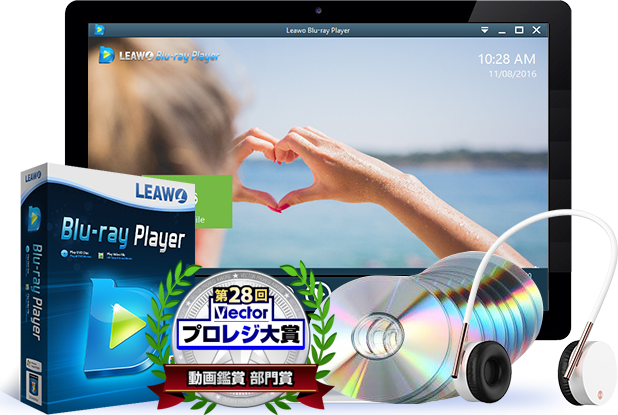
録音した番組を高音質で楽しむ
録音した大切なラジオ番組は、できるだけ良い音で。MP3やWAVを高音質で再生する多機能プレイヤーです。
radiko録音に関するよくある質問(FAQ)
A1: はい、できます。「Leawo Music Recorder」のようなPC音声録音ソフトを使えば、タイムフリーで再生した番組もリアルタイム放送と同じように録音して保存することが可能です。
A2: 使用する方法によります。OSの標準機能やフリーソフトを使えば無料で可能ですが、設定の複雑さや不安定さといったデメリットがあります。有料の専用ソフトは購入費用がかかりますが、その分、簡単な操作、高音質、予約録音などの便利な機能が揃っており、快適な録音体験を提供します。多くの有料ソフトには無料試用版がありますので、まずは試してみるのがおすすめです。
A3: 音質は録音方法に大きく依存します。Leawo Music RecorderのようにPC内部の音声を直接デジタルでキャプチャするソフトは、劣化がほとんどなく、radikoの配信音質そのままのクリアな音で保存できます。出力時にMP3のビットレートなどを設定することで、音質を調整することも可能です。
A4: フリーソフトなどでは、radikoのアップデートが原因で録音できなくなるケースが報告されています。その点、定期的にアップデートされる信頼性の高い専用ソフトを使えば、失敗のリスクを大幅に減らせます。また、PCのサウンド設定が正しくない場合も録音に失敗することがあるので、音源の選択などを確認しましょう。
A5: はい、Macでも問題なく録音できます。「Leawo Music Recorder」をはじめ、多くの専用ソフトがMac版を提供しています。Windowsと同様に簡単な操作でradikoの番組を録音・保存することが可能です。
PC用の録音ソフトを使えば、放送を高音質のMP3やWAVファイルとして保存(ダウンロード)できます。保存したファイルはスマホや音楽プレイヤーに移して持ち歩くことも可能です。
まとめ
この記事では、パソコンでradikoの番組を録音する方法について解説しました。
radikoには公式の録音機能がありませんが、PC用のソフトを使えば、誰でも簡単にお気に入りの番組を録音・保存(ダウンロード)できます。いくつかの方法がありますが、安定性、音質、操作の簡単さ、そして予約録音などの付加機能を総合的に考えると、専用ソフト「Leawo Music Recorder」が最も優れた選択肢と言えるでしょう。
もう聴き逃しを悔やんだり、タイムフリーの期限に焦ったりする必要はありません。ぜひ、あなたに合った方法でradikoの録音に挑戦し、自分だけのラジオライブラリを作ってみてください。まずは無料体験版で、お気に入り番組の録音を試してみてください。



